戴尔笔记本怎么进入bios设置界面?
戴尔笔记本怎么进入bios设置界面?在笔记本中,如果用户需要进行系统重装的话,很多时候都要通过bios设置才能进行操作,但是很多用户都不清楚戴尔笔记本要怎么进入bios设置界面?下面就来看下具体的方法以及介绍吧。
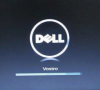
更新日期:2021-09-30
来源:系统部落
近来有不少网友询问小编bios的设置方法,部分朋友进入bios的时候都吓了一跳,这都是什么东东,全都是英文。这时候我们就需要先了解一下bios的设置图解,如果随意设置bios会摊上大事滴,接下来,就一起来了解一下吧
1、重启电脑,开机出现品牌logo时,迅速按下F2键、 Delete键或者ESC键进入BIOS界面。(一般在logo界面的左下角会出现短暂的按键提示)。在BOIS界面中,方向键选择,回车键确定,ESC键返回。
2、再出现上面的图片时,按下方向键中的“↓”,进入BIOS高级设置,点击回车键。
主界面翻译:
Standard CMOS Features(标准CMOS设定)
Advanced BIOS Features(高级BIOS特性设定)
Advanced Chipset Features(高级芯片组功能设定)
Power Management Features(电源管理设定)
PNP/PCI Configurations(PnP/PCI配置)
Integrated Peripherals(整合周边设定)
PC Health Status(PC基本状态)
Frequency/Voltage Control(频率和电压控制)
Set Supervisor Password(设置管理员密码)
Set User Password(设置普通用户密码)
Load High Performance Defaults(载入高性能缺省值)
Load BIOS Setup Defaults(载入缺省的BIOS设定值)
Save & Exit Setup(保存后退出)
Exit Without Saving(不保存退出)
3、高级BIOS特性设定。操作方法:以Virus Warning:病毒报警选项设置为例。选择好后,回车。
4、在弹出的选窗口中使用方向键进行选择。完成后回车。
5、 按ESC键返回到主界面。选择退出选项后点击回车即可。
Advanced BIOS Features(高级BIOS设置) 翻译:
Virus Warning:病毒报警选项设置
CPU L1 & L2Cache(CPU一级和二级缓存)
Fast Boot(快速引导)
1st/2nd/3rd Bood Device:(第一/第二/第三启动设备)
Boot other Device(其他设备引导)
Swap Floppy Drive(交换软驱盘符)
Seek Floppy(寻找软驱)
Boot Up NumLock Status(启动时NumLock状态)
Gate A20 Option(Gate A20的选择)
Typematic Rate Setting(键入速率设定)
以上就是bios怎样设置的图解了,希望能帮助到你们。
戴尔笔记本怎么进入bios设置界面?
戴尔笔记本怎么进入bios设置界面?在笔记本中,如果用户需要进行系统重装的话,很多时候都要通过bios设置才能进行操作,但是很多用户都不清楚戴尔笔记本要怎么进入bios设置界面?下面就来看下具体的方法以及介绍吧。
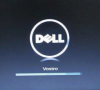
华硕主板bios设置图解教程
因为每一台电脑进入华硕主板bios设置的方法都不一样,最近也有用户来问小编华硕主板bios设置图解教程,所以今天小编就带着自己写的华硕主板bios设置图解教程给大家一个参考.

微星主板bios设置图解
很多朋友在给自己组装电脑的时候会选择微星主板,但是使用时间久了电脑就会出现一下问题,可能需要在bios里做调整,不过很多人并不会进入微星主板的bios,下面小编教你如何进入微星主板bios设置.

超级详细的bios设置图解
今天小编给你们说一说bios设置图解,bios其主要功能是为计算机提供最底层的、最直接的硬件设置和控制,那么如何设置bios,下面就让我来告诉你们超级详细的bios设置图解.

华硕主板bios设置图解
主板bios设置不同的功能,例如开启XMP,设置启动项、硬件超频等.那么华硕主板bios怎么进入?华硕主板bios设置图解介绍.下面小编来分享一下华硕主板bios设置方法,让大家更好的了解华硕主板bios功能.

电脑xp系统bios设置图解
很多朋友电脑安装上xp系统后,发现不知道怎么进入bios界面了,不同的机型和品牌进入方式也会不一样.今天小编给大家分享xp系统进入bios设置界面的图解.

华硕主板bios设置图解教程
面对目前市面上诸多的主板品牌,各主板品牌之间又存在不同的BIOS界面.如果是主板外观是身体的话,那么主板BIOS就是身体里面的内脏.其实,每一种品牌的主板均有属于自家的BIOS界面,所以对于那些搞机用户来说,熟悉和了解不同品牌主板的BIOS设置显得尤为重要,

电脑bios设置的中文翻译图解
主板上的bios可以设置不少的硬件功能,不过大部分的bios界面都是以英文进行呈现的,不少英文苦手的用户使用起来会很不习惯.小编整理了以下中英文对照,希望可以帮助各位更顺畅的使用bios.

分享bios设置图解教程
如何设置bios?BIOS是电脑启动时加载的第一个软件,很多电脑小白不知它的存在,但是它却非常重要,一块主板性能优越与否,则取决于主板上的BIOS管理功能是否先进.下面,我就给大家介绍一下bios设置图解方法.
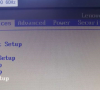
华硕主板bios设置图解
bios设置的作用非常明确的,主板里面比较有个性的要属华硕主板了,所以很多人都不知道华硕主板bios设置,在寻找华硕主板bios设置图解,其实方法还是蛮简单的面小编就给大家演示设置华硕主板bios.

三星笔记本bios设置图解
三星笔记本现在已经是人人都知道的大品牌的电脑了.它秉承“创新、为你”的产品理念,一直坚持着制造高品质的笔记本.它旗下拥有丰富尺寸的并且拥有高性能的产品,充分的满足了商务、家庭、学生等不同用户的需求.

进入bios设置图解大全
我们在用u盘装系统的时候就需要进入到BIOS设置,由于每个品牌的电脑设置不同,进入BIOS设置的方法也不同,今天小编就给大家带来进入bios设置图解大全.

华擎主板bios设置图解
在很多电脑商店里,很多电脑配置都选用了华硕主板,华擎是华硕的全资子公司,生产性价比高的产品为主,做工、用料都比较充足,值得推荐的主板.华擎主板如何设置BIOS?我们一起来看看吧.

联想bios设置图解
不同电脑品牌的bios设置都会有差别,很多还是英文,因此不少小伙伴看不懂bios,很多网友不清楚联想笔记本bios怎么设置.下面小编就给大家分享下联想bios设置图解.
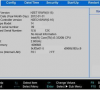
主板bios设置u盘启动方法
想必很多小伙伴都尝试过用U盘重装系统,那么必然会涉及到主板bios设置u盘启动,最近就有很多小伙伴问小编主板bios如何设置u盘启动,那么接下来小编教你主板bios设置u盘启动方法,一起来看看一下这篇主板bios设置图解.
